Varat izmantot Power BI Project Online pakotnes veidni, lai ziņotu par datiemProject darbam tīmeklī kas iekļauti jūsu Dataverse. Varat arī pielāgot un paplašināt veidnes iespējas, mainot failu atbilstoši savas organizācijas vajadzībām.
Norādījumus par savienojuma izveidi ar datu avotiem un šīs veidnes instalēšanu skatiet rakstā Savienošana Project tīmekļa datiem, izmantojot Power BI datora versiju.
Veidne nodrošina savienojumus vai vaicājumus visām Project darbam tīmeklī bāzēm, ieskaitot projektus, uzdevumus, grāmatas resursus, Project intervālus, Project grupu un sistēmas lietotāju. Tas arī nodrošina savienojumus, kas nepieciešami, lai izgūtu datus no ceļveža pakalpojuma (ceļvedis, ceļveža vienumi un ceļveža vienumu saites), un ir pieejama versija, kurā iekļauti Project Web App (PWA) savienojumi pilnu portfeļa atskaišu izveides scenāriju gadījumā. Visas veidņu versijas ir pieejamas GitHub lapā aka.ms/ProjectReports.
Veidne sniedz piemēru, kā Power BI unProject darbam tīmeklī var sadarboties, lai gūtu iespaidīgus ieskatus par projektu portfeļiem.
Šis veidnes fails tika izveidots, lai palīdzētu pielāgot organizācijas atskaites saturu un izvērstu ieskatus dažādos portfeļu aspektus. Tā kā funkcijām irProject darbam tīmeklī vairāk funkciju, atskaites tiks pielāgotas, lai nodrošinātu papildu redzamību jauno līdzekļu pārvaldītajos datos.
Bieži vien rodas kārdinājums veikt vaicājumus un pievienot visus avota datus, ņemot vērā, ka to vēlāk varētu izmantot atskaitē. Tomēr atkarībā no datu kopas lieluma vaicājumu izmantošana visiem datiem var būtiski ietekmēt atskaites veiktspēju. Jo vairāk datu atskaitei ir jāielādē, jo ilgāka ielāde un atsvaidzināšana var aizņemt, un jo ilgāka vizualizācija var aizņemt ekrāna atveidošanu.
Mēs iesakām koncentrēties uz jūsu organizācijas pašreizējām atskaišu veidošanas vajadzībām vai konkrētiem atskaišu izveides scenārijiem un optimizēt vaicājumus, lai izgūtu tikai tos datus, kas nepieciešami jūsu vizualizāciju atbalstam.
Power BI Project Online pakotnes veidne ir piemērs, kā optimizēt vaicājumus izpētei. Dažas kolonnas, kas ir noderīgas citām tēmām, ir izslēgtas. Varat paplašināt datu Project PowerApps dataverse, pievienojot papildu kolonnas. Informāciju par to, kā to paveikt, skatiet rakstā Kolonnu izveide un rediģēšana. Šīs kolonnas var pievienot vaicājumiem, lai izvērstu vai mainītu Power BI atskaites fokusu.
Piemērs: Atrašanās vietas un programmas kolonnu pārlūkošana
-
Lentē atlasiet Rediģēt vaicājumus, pēc tam Power Query redaktorasadaļā Vaicājumiatlasiet Projekti.
-
Labās puses sadaļā Vaicājumu Iestatījumiblakus Noņemtās citas kolonnasatlasiet zobrata ikonu.
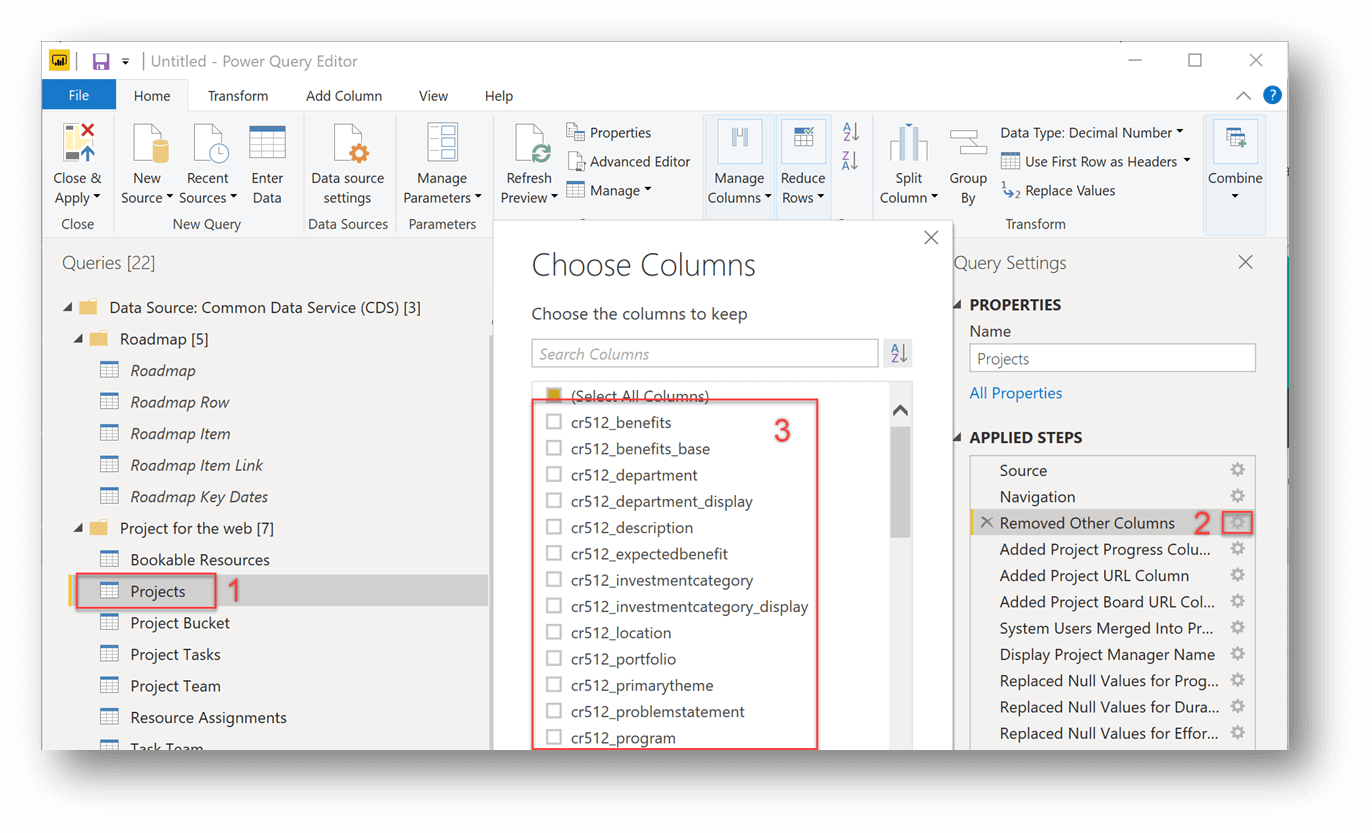
-
Dialoglodziņā Kolonnu izvēle meklējiet pielāgotās kolonnas, kuras vēlaties pievienot atskaitei. Šajā piemērā pievienojām kolonnu cr512_locationcr512_program kolonnām no organizācijas pielāgoto kolonnu saraksta to projektu entītijā. Varat pievienot pielāgotas kolonnas vai papildu iebūvētas kolonnas.
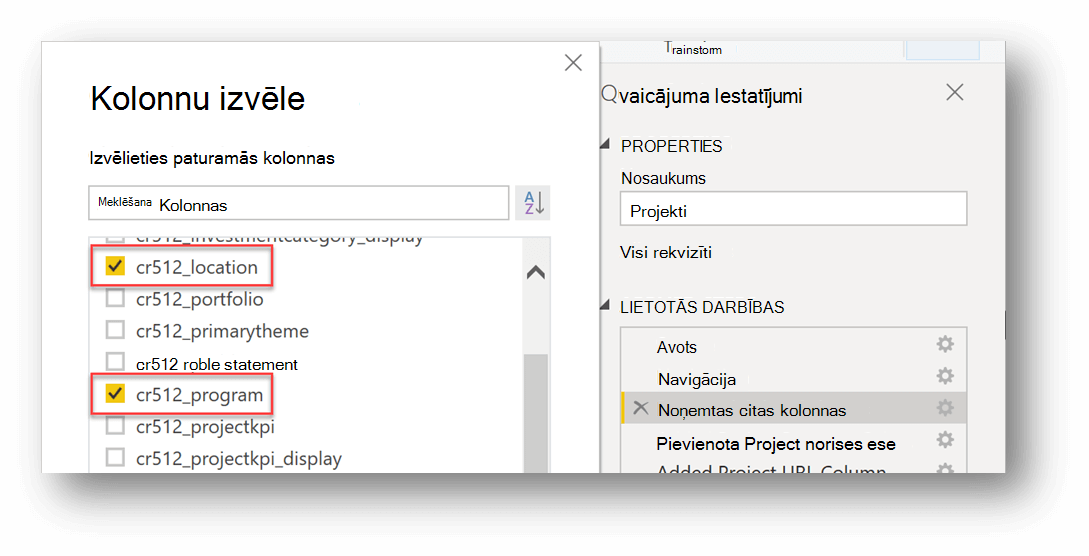
-
Power Query redaktora logā atlasiet Aizvērt & Lietotun pēc tam galvenajā Power BI lentē atlasiet Atsvaidzināt.
Pievienojot šajā piemērā norādītās kolonnas, tika atļauta šādu diagrammu izveide, kurās parādīts projektu skaits pēc programmas un atrašanās vietas.
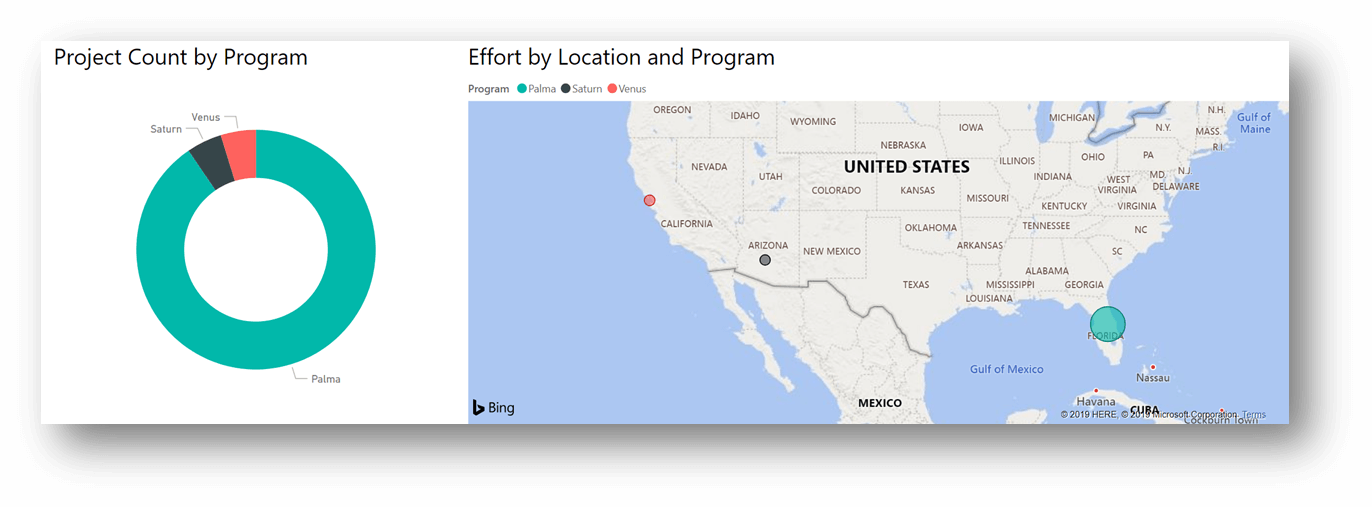
Cits piemērs ir izmantot iebūvēto kolonnu, kas izveidota, lai parādītu pēc mēneša izveidoto projektu skaitu.
Ja izstrādājot atskaiti un vēlaties apskatīt papildu pielāgotus projektu pārvaldības artefaktu datus, jo tie ir saistīti ar projektiem sistēmā, varat pievienot jaunas datu tabulas, veicot vaicājumus pielāgotām datu apgrieztajām entītijām. Veidnes noformējums ir atviegloja jaunu entītiju izveidei un to savienošanai ar projektiem datu modelī.
-
Atlasiet Rediģēt vaicājumus.
-
Sadaļā Vaicājumi arpeles labo pogu noklikšķiniet uz Project intervāla vaicājumam un pēc tam atlasiet Dublēt.

-
Tikko dublētam vaicājumam, kas pašlaik tiek nosaukts par Project kopumu (parādīts attēlā), rūts Vaicājuma Iestatījumi sadaļā LIETOTĀS DARBĪBASizdzēsiet pārdēvēto kolonnu un Noņemto citu kolonnu darbības.
-
Vēlreiz sadaļā LIETOTĀS DARBĪBASblakus navigācijas atlasietiestatījumu zobratu.
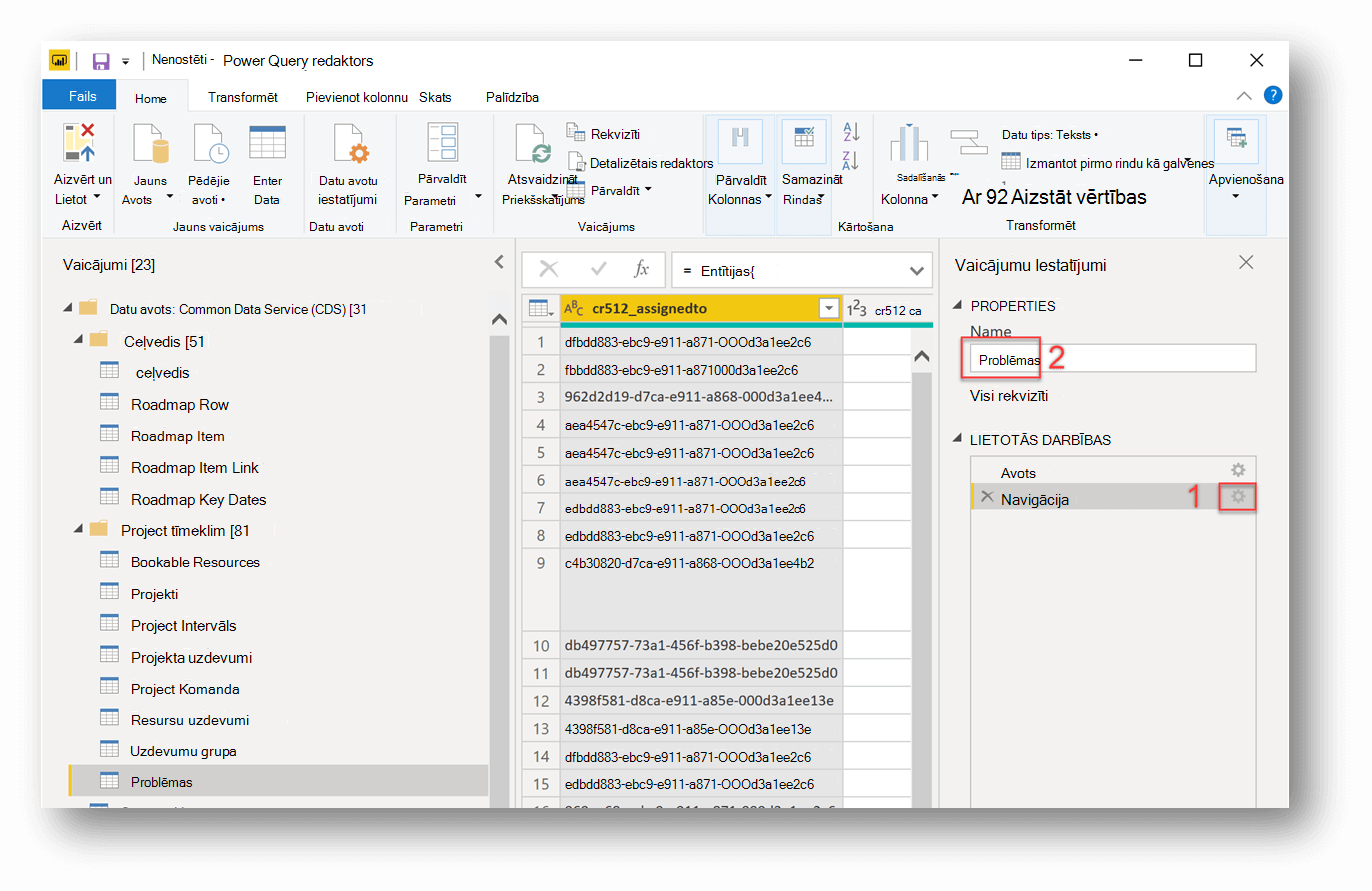
-
Atlasiet entītiju, kurā vēlaties naviģēt. Mūsu piemērā mēs atlasām entītiju, kas apzīmēta kā cr512_issues, kas šajā piemērā ir pielāgota entītija Dataverse, kas saglabā ar problēmu saistītus datus mūsu projektiem.
-
Pārdēvējiet vaicājumu vaicājumu Iestatījumi rūtī Nosaukums. Šeit esam pārdēvējuši vaicājumu "Problēmas".
-
Lai izvēlētos kolonnas, kuras vēlaties paturēt, cilnē Sākums atlasiet Pārvaldīt kolonnas un >Izvēlēties kolonnas.
Piezīme.: Varat arī pārdēvēt kolonnas par kaut ko mazliet lietotājam draudzīgāku (tas palīdzēs atskaitēm izskatīties profesionālāk un uzlabot jautājumu un&līdzekli Power BI pakalpojumā).
-
Power Query redaktora logā atlasiet Aizvērt un & Lietot.
-
Naviģējiet uz savu modeļa skatu un pēc vajadzības izveidojiet relācijas, izmantojot jauno entītiju un entītiju Projekti.
Piezīme.: Tas, kuras relācijas izveidosit, būs atkarīgs no konkrētā scenārija. Šajā piemērā tabula Problēmas ir savienota ar tabulu Projekti ( lodziņā Project id ir jā cr512_msdyn_projectproblēmas).
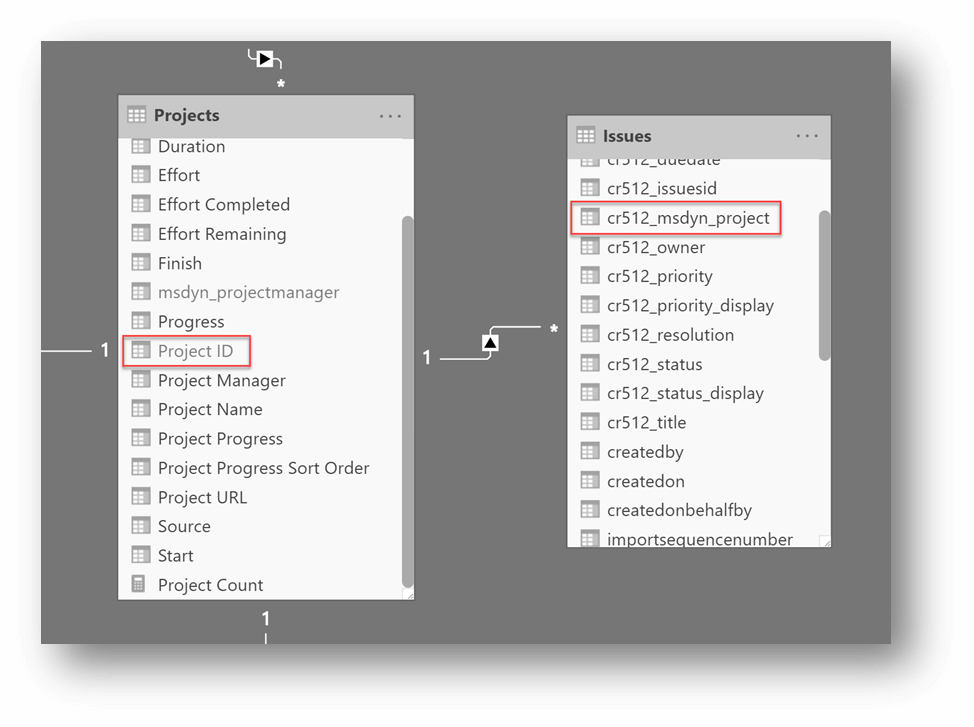
Izmantojot papildu datus un relācijas, varat izveidot riņķa diagrammu, izmantojot Projekti, Project Nosaukums un problēmas, Lauku cr512_issueid. Diagrammā redzams, ka divi projekti ar visbiežāk sastopamajām problēmām ir automatizētās izsekošanas sensora projekts un Power BI migrācijas projekts ar 4 problēmām.
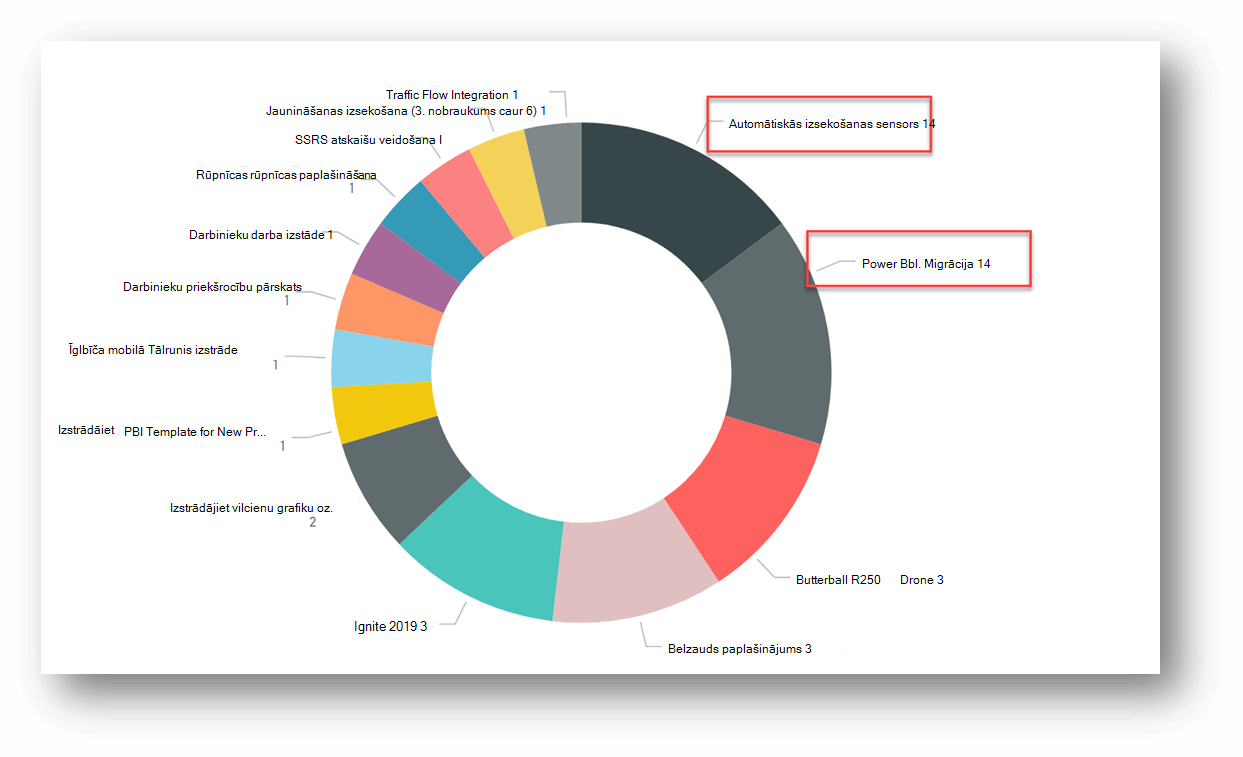
Alternatīvi līdzeklis Automātiska relāciju noteikšana datos bieži var atrast jaunas relācijas. Galvenā Power BI ekrāna lentē atlasiet Pārvaldīt relācijasun pēc tam apakšā atlasiet pogu Automātiski noteikt. Power BI atskaitē atklās jaunās datu relācijas. Kad tas būs pabeigts, tajā būs redzams, cik jaunu relāciju tagad tika pievienoti jauni dati un kolonnas. Pārskatiet šīs jaunās relācijas, lai pārliecinātos, vai tiek gaidīts iegūtais datu modelis.
Pievienojot atskaitei papildu savienojumus (vaicājumus), varat izvēlēties atļaut Power BI pakalpojuma sniegt jums ieskatus no jūsu datu kopas.
-
Kopsavilkumu par to, kāPower BI Ieskati izmantot, skatiet rakstā Datu ieskatu automātiska ģenerēšana par datu kopu, izmantojot Power BI.
Turklāt vizualizāciju piespraušana informācijas panelim var izraisīt jautājumu un&A pakalpojuma Power BI, lai iegūtu papildu ieskatu no datu kopas.
-
Detalizētu informāciju par informācijas paneļa izstrādi skatiet rakstā Power BI informācijas paneļa izveide no atskaites.
-
Papildinformāciju par jautājumiem un&skatiet rakstā Power BI jautājumu un&A izmantošana, lai izpētītu datus un izveidotu vizuālus datus.
-
Norādījumus par to, kā pievienot vizualizācijas (piemēram, diagrammas un kartes) atskaitēm, skatiet rakstā Vizualizāciju pievienošana Power BI atskaitei (1. daļa) un Vizualizāciju pievienošana Power BI atskaitei (2.daļa).










